
Comment désactiver le réseau de connexion local dans Win10 ? Les fonctions et la diversité des systèmes du système Win10 sont les plus élevées de l'histoire des systèmes Windows, ce qui apporte non seulement aux utilisateurs une riche expérience de service de contenu, mais entraîne également certains inconvénients opérationnels. Récemment, certains amis ont signalé que lorsqu'il est nécessaire de fermer la connexion au réseau local du système Win10, quelle que soit la façon dont vous travaillez, elle ne peut pas être complètement désactivée. Alors, comment désactiver spécifiquement la connexion au réseau local ? Ci-dessous, l'éditeur vous présentera Comment désactiver la connexion locale dans Win10.

1 Ouvrez le Centre Réseau et partage
.Ouvrez la page Réseau et Internet du panneau de configuration du système Windows 10 et cliquez sur Centre Réseau et partage

2. Ouvrez la page de modification des paramètres de l'adaptateur
Ouvrez le Centre Réseau et partage dans le panneau de configuration du système Windows 10 et cliquez sur Modifier les paramètres de l'adaptateur.
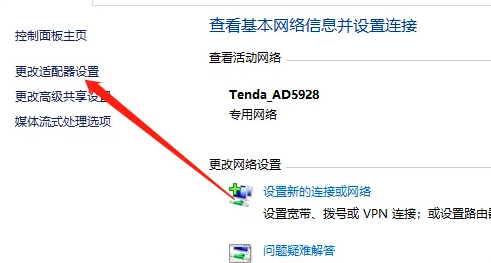
3. Désactiver le réseau
Ouvrez la page Modifier les paramètres de l'adaptateur du système Windows 10 et cliquez sur l'option Désactiver dans le menu contextuel du réseau.

Ça y estComment désactiver le réseau de connexion locale dans Win10 ? L'intégralité du contenu sur la façon de désactiver la connexion locale dans Win10 est ici Pour plus d'informations connexes, veuillez prêter attention à ce site.
Ce qui précède est le contenu détaillé de. pour plus d'informations, suivez d'autres articles connexes sur le site Web de PHP en chinois!
 A quoi sert Java
A quoi sert Java
 Plateforme nationale d'achat et de vente de Bitcoin
Plateforme nationale d'achat et de vente de Bitcoin
 psrpc.dll solution introuvable
psrpc.dll solution introuvable
 Trois frameworks grand public pour le front-end Web
Trois frameworks grand public pour le front-end Web
 La différence entre indexof et include
La différence entre indexof et include
 Comment calculer la factorielle d'un nombre en python
Comment calculer la factorielle d'un nombre en python
 Méthodes de réparation des vulnérabilités du système informatique
Méthodes de réparation des vulnérabilités du système informatique
 Comment résoudre le problème d'accès refusé lors du démarrage de Windows 10
Comment résoudre le problème d'accès refusé lors du démarrage de Windows 10
 Dernier classement des échanges de devises numériques
Dernier classement des échanges de devises numériques